
【Diffusers】Macで使える!画像生成AI が遊べる Diffusers の活用術
最近目覚ましい進歩をしているAIイラスト界隈ですが、これらは主に Stable DiffusionというAIモデルを使ったものになります。
今回はそんな Stable Diffusion を Mac で利用できる、Diffusers というアプリをご紹介しようと思います。
Diffusersとは何か?
Diffusersはテキストの説明から画像を生成するためのAIです(このテキストとのことをプロンプトと呼びます)。
これは Hugging Face Hub というコミュニティサイトから提供された最新のモデルを使用できる、オープンソースライブラリです。
誰でも無料で利用することができ、特にアカウント作成のような必要もないので、プライバシーも確保したまま利用することができます。
Diffusersのインストール
必要スペック
Diffusers では M1、M2 チップを搭載した Mac に対応しています。Intel チップでも動くみたいですが、動作確認はしていないので、利用は自己責任で行いましょう。
Mac版アプリのインストール
まずは以下のリンク先から Diffusers をインストールしましょう。
Mac 版は AppStore からインストールするだけで利用できるので、Windows版と違いかなり簡単にインストールできます(Windows版はちょっと面倒です…)。
Diffusers の使い方
インストールが完了したら、Diffusers というアプリを起動しましょう。
「Model from Hub」のドロップダウンから好きな Stable Diffusion モデルを選ぶことができます。
基本的にバージョンが高い方が最新版なので、今回は「stable-diffusion-2-1-base」を選択します。
なお初回はモデルをダウンロードするために時間がかかるので、コーヒーでも飲みながら待ちましょう。
Diffusersの使い方は非常に簡単で、「Prompts」にある「Positive Prompt」に、生成してほしい画像を英語で記入します。日本語だとうまく生成されないので注意しましょう
画像を生成してみる
では実際にプロンプトに以下の文章を入力してみましょう。意味は「ビンテージな車に乗っているラブラドール」です。
Labrador in a vintage car.
すると、以下のような画像が生成されました。 可愛い…。

なお特に設定をしない場合、画像は「ほぼ運」で生成されるので、お手元のMacで試されるときは違う画像になることが多いので注意してください。
また、他にも画像を「クリムト風に」(クリムト: 帝政オーストリアの画家)という指示もしてみましょう。
Labrador in a vintage car in the style of Klimt.
すると、以下のようにクリムト風の画像になりました。
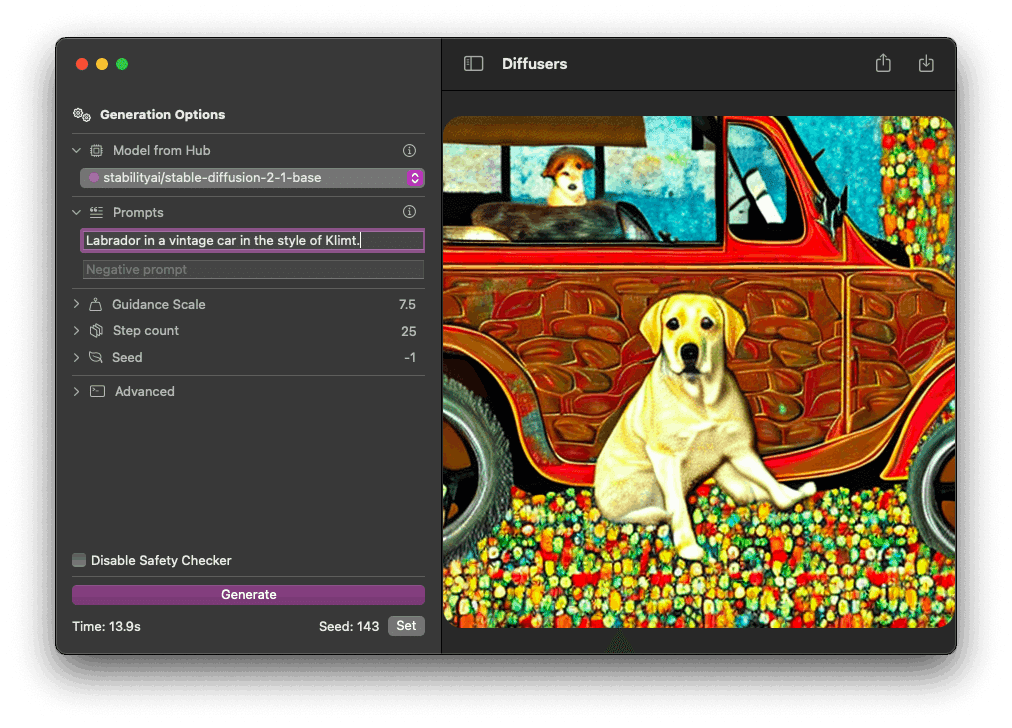
このようにプロンプトによって画風や生成される画像がガラッと変わります。ご自身でも様々なプロンプトを考えてみてください。
ちなみに、プロンプトは英語のみ対応なので、以下のDeepLという翻訳アプリがかなり便利です。
リンクは英語ですが、開いてみると日本語対応しているのでとても使いやすいですよ。
まとめ
今回紹介したように、Diffusers を使えば簡単かつ無料で、 Mac を使ってAI画像を生成することができます。
Stable Diffusion を使った画像生成ではプロンプトが非常に重要になります。色々なプロンプトの参考例も今後載せていきますので、ぜひチェックしてみてください。
M1、M2 を持っている人であればとても簡単に利用できるので、ぜひAI画像生成を楽しんでみてください。
この記事が気に入ったらサポートをしてみませんか?
